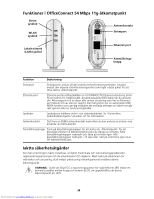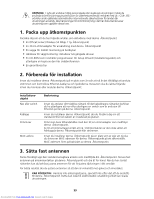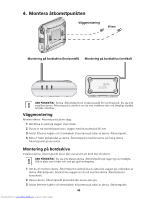3Com 3CRWE454G75 Quick Start Guide - Page 37
Verificação dos Indicadores LED, Configuração do Access Point
 |
UPC - 662705506654
View all 3Com 3CRWE454G75 manuals
Add to My Manuals
Save this manual to your list of manuals |
Page 37 highlights
5. Verificação dos Indicadores LED Quando o Access Point for conectado à eletricidade, os LEDs indicarão a atividade de acordo com a seguinte tabela. Um LED permanentemente aceso indica conexão; um LED piscando indica atividade. Alimentação WLAN LAN LED Cor Alimenta- Verde ção Apagado WLAN Verde Apagado LAN Verde Apagado Indica O Access Point está conectado à eletricidade e operando normalmente. O Access Point não está recebendo eletricidade ou ocorreu um problema com a fonte de alimentação. Se o LED estiver aceso, indica que a interconexão wireless está ativada. Se o LED estiver piscando, a conexão está funcionando e dados estão sendo transmitidos ou recebidos. Não há conexão wireless presente. Se o LED estiver aceso, a conexão Ethernet entre a porta e o equipamento de rede adjacente está funcionando. Se o LED estiver piscando, a conexão está funcionando e dados estão sendo transmitidos ou recebidos. Não há conexão Ethernet presente. 6. Configuração do Access Point O CD fornecido com o Access Point inclui o software de instalação e administração do Access Point. Execute as etapas a seguir para configurar o Access Point pela primeira vez: 1 Insira o CD do Access Point na unidade de CD-ROM do PC. O PC deve estar conectado à rede com fio para a instalação do Access Point. 2 Quando a tela OfficeConnect Installation aparecer, clique emRun Discovery Application. Se a tela de instalação não aparecer automaticamente, inicie o programa digitando d:\setup.exe (onde "d" é a letra da unidade de CD-ROM do PC). 3 Siga as instruções do Setup Wizard (Assistente de Instalação) exibidas na tela. 4 (Opcional) Altere a configuração padrão. O Access Point já é fornecido pré-configurado com parâmetros-padrão. É possível alterar as configurações do Access Point através da interface do navegador da Web. As configurações padrão sem fio do Access Point são: Senha: SSID: Canal: admin 3Com 11-2.462GHz 35 Downloaded from www.Manualslib.com manuals search engine